win10快捷关机键的方法 win10怎么快速关机
更新时间:2023-05-08 14:49:05作者:zheng
在win10当中有很多的快捷键,有些用户想要知道win10有哪些将电脑快速关机的方法,今天小编给大家带来win10快捷关机键的方法,有遇到这个问题的朋友,跟着小编一起来操作吧。
方法如下:

点击“开始”可以看到他弹出的和win7差不多,我们可以在用户的右侧有一个“ 开关 按钮”。这样我们看看是不是弹出了“关机”或“重启”呢?这样我们可以根据自己的需要进行“关机”或“重启”。
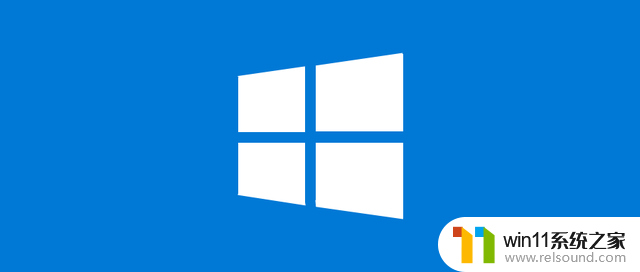
我们用鼠标右击开始菜单,或者按windows+x,在弹出的菜单中选择关机或注销,我们选择关机,这样也是可以进行关机的。

当电脑处于桌面状态时,然后我们按alt+F4.他会弹出对话框。我们选择关机,也是可以关机的。按windows+i,会弹出设置侧边栏,点击电源选项。在弹出的选项中我们选择“关机”这样也是可以正常进行关机的。

以上就是win10快捷关机键的方法的全部内容,有出现这种现象的小伙伴不妨根据小编的方法来解决吧,希望能够对大家有所帮助。
win10快捷关机键的方法 win10怎么快速关机相关教程
- windows10怎么定时自动关机 windows10设置自动定时关机方法
- win10关闭工作区的方法 win10工作区怎么关
- win10关闭启动项的方法 win10如何关闭启动项
- 怎么去除win10开机密码 清除win10登录密码设置方法
- win10卸载王码输入法的方法 win10怎么卸载王码输入法
- win10插上耳机还是外放声音怎么办 win10插了耳机还是外放处理方法
- win10管理没有与之关联的程序
- win10音量图标空白怎么办 win10不显示音量图标的解决方法
- win10操作中心怎么打开 win10打开操作中心的方法
- win10设置显示器亮度的方法 win10显示器亮度怎么调节
- win10不安全连接怎么设置为安全
- win10怎么以兼容模式运行程序
- win10没有wlan连接选项
- 怎么检查win10是不是企业版
- win10怎么才能将浏览过的记录不自动保存
- win10无法打开gpedit.msc
win10系统教程推荐